Cómo editar la versión móvil de su sitio de WordPress (3 pasos simples)
Publicado: 2022-08-12Los dispositivos móviles ahora representan más del 60% del tráfico del sitio web , lo que significa que la versión móvil de su sitio de WordPress debe ser lo más impecable posible.
A medida que pule su sitio de WordPress, deberá editar su versión móvil para que se adapte a la experiencia del usuario móvil.
Lograr un excelente sitio móvil es especialmente importante porque el 67 % de los usuarios tienen más probabilidades de comprar en un sitio compatible con dispositivos móviles.
Echemos un vistazo más de cerca a cómo editar la versión móvil de su sitio de WordPress para capturar más clientes potenciales.
1. Revisa tu versión móvil en el Personalizador
Para comenzar, debe verificar cómo se ve su sitio móvil. Puedes hacer esto aprovechando el personalizador de temas de WordPress .
Aquí puede cambiar la vista previa a móvil para ver cómo es su sitio y decidir cambios importantes.
📝 Nota
Para aumentar sus posibilidades de tener un sitio móvil de alto rendimiento, asegúrese de elegir un tema de WordPress receptivo. También debe comprimir las imágenes y los medios antes de cargarlos para asegurarse de que los archivos grandes no ralenticen la experiencia del usuario.
Para verificar su vista previa móvil, inicie sesión en su sitio de WordPress. Luego haga clic en Personalizador de temas de WordPress yendo a Apariencia → Personalizar.
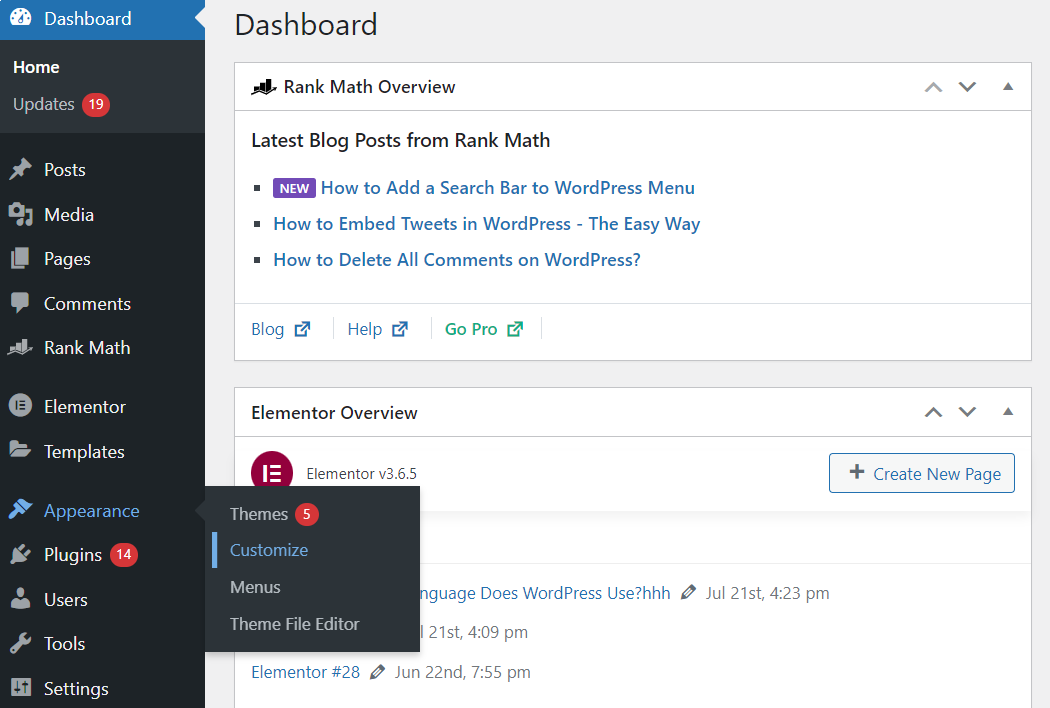
Una vez que esté en el Personalizador, puede hacer clic en el ícono móvil en la esquina inferior derecha de la barra lateral. Eche un buen vistazo a su sitio de WordPress y comience a pensar en posibles cambios.
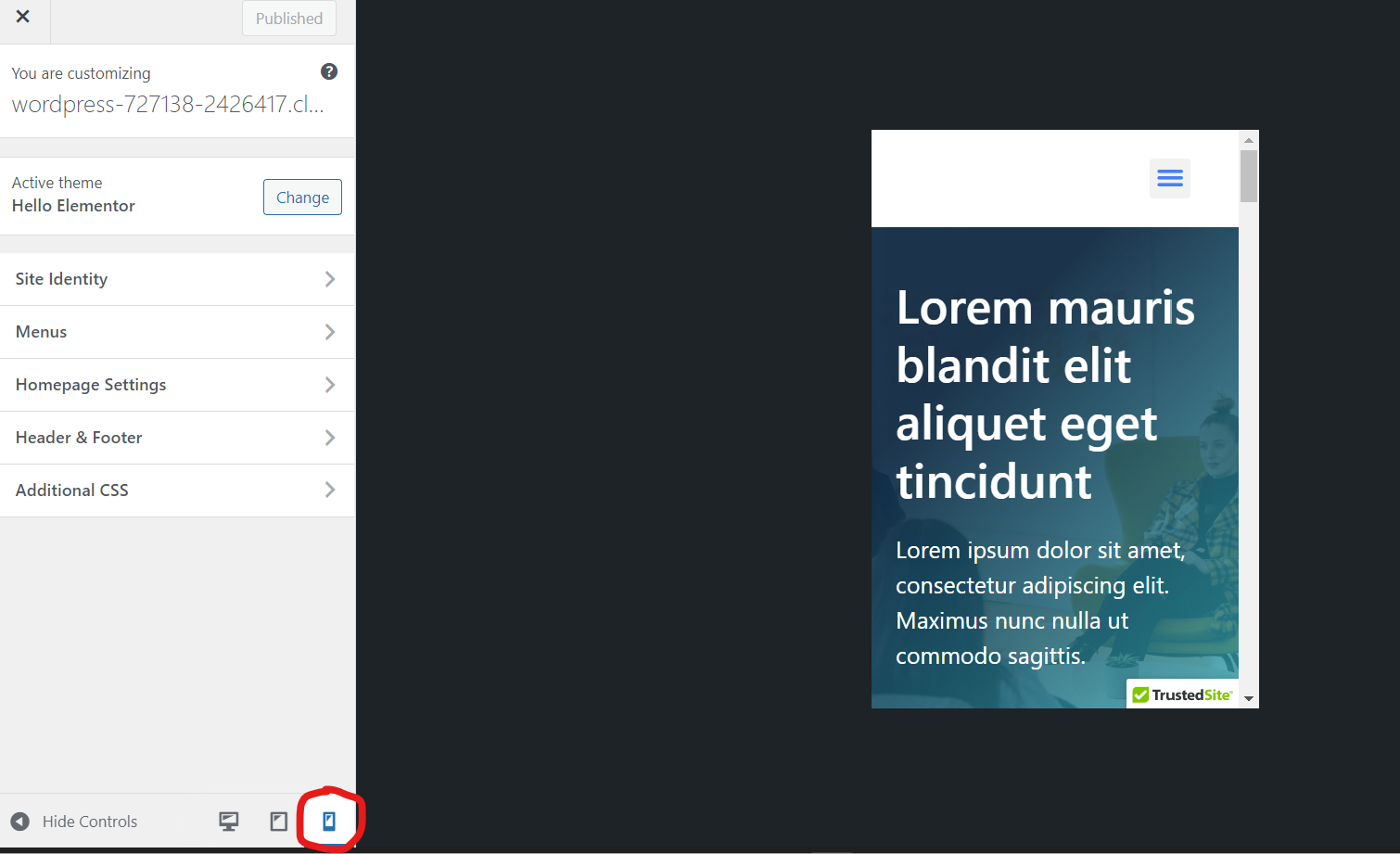
💡 Consejo : Recuerde que hay muchos sistemas, tamaños y navegadores diferentes para dispositivos móviles, por lo que nunca obtendrá una vista previa móvil 100% precisa. Aún debe consultar su sitio web en su teléfono inteligente (o dispositivo móvil) para obtener una vista previa móvil 100% precisa.
2. Decida las áreas clave de su versión móvil para editar
Ahora que ha visto la versión móvil de su sitio web, es hora de hacer una lista de las áreas que desea editar en WordPress.
Comience haciendo clic y observando las partes del sitio que se ven torcidas. Además, puede utilizar la prueba de compatibilidad con dispositivos móviles de Google para descubrir áreas de mejora.
Simplemente escriba su URL en la barra y haga clic en " Probar URL" para obtener resultados.
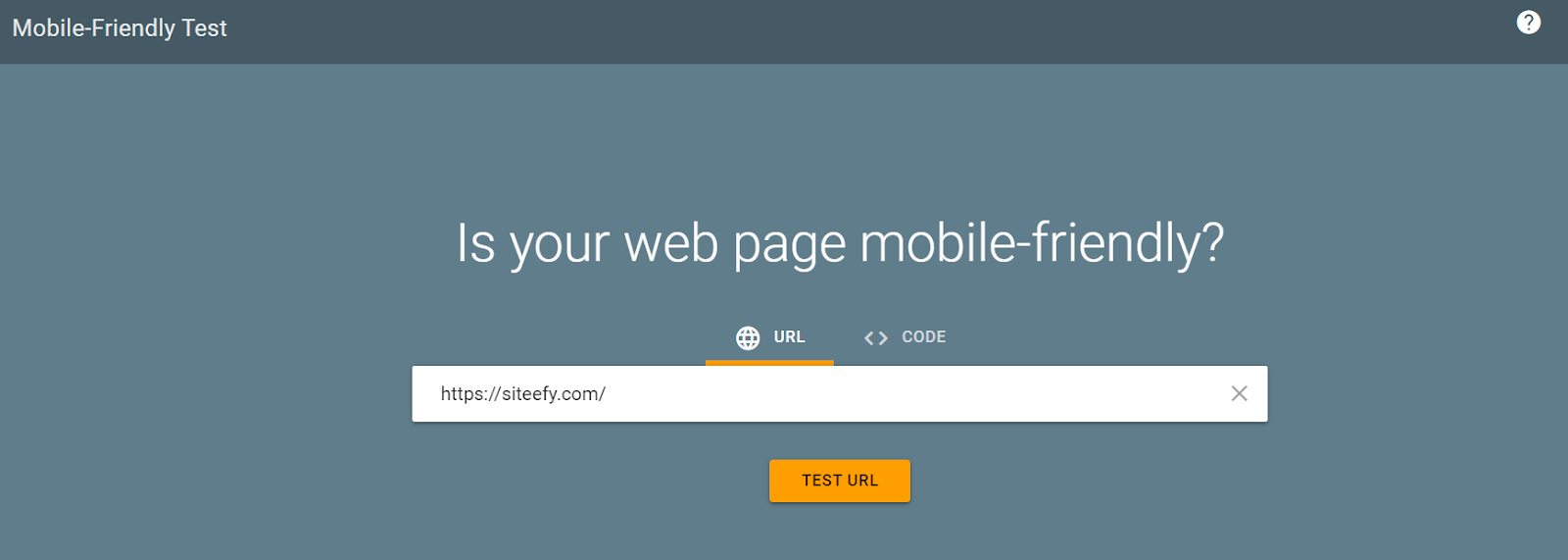
Por ejemplo, cuando escribimos siteefy.com, obtuvimos un resultado positivo para dispositivos móviles (¡hurra!).
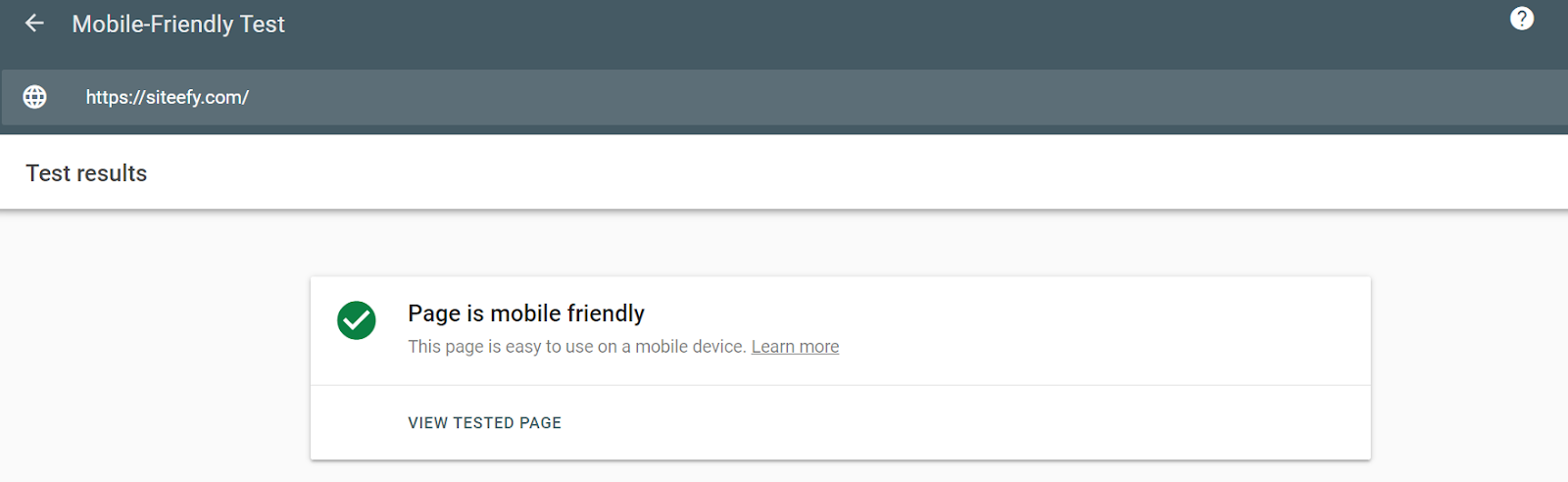
Sin embargo, se le pueden dar algunas áreas para mejorar. Los errores que puede descubrir con la prueba de Google (o por su cuenta) generalmente involucran elementos de diseño.
Por ejemplo, el contenido puede ser más ancho que la pantalla, el texto puede ser demasiado pequeño para leer o los elementos en los que se puede hacer clic pueden estar demasiado juntos.
También puede encontrar errores en su ventana gráfica, lo que hace que su página no se adapte al tamaño de la pantalla o al ancho del dispositivo.
En general, puede editar muchas de estas funciones directamente desde su creador de páginas.
⚡ Consulte también ➡️ ¿Cómo editar un sitio de WordPress? (Para principiantes)
3. Edite su versión móvil a través de su creador de páginas
Ahora está listo para realizar cambios esenciales en su versión móvil. La mejor manera de hacer esto es directamente desde su creador de páginas.
En Siteefy, recomendamos encarecidamente Elementor , que facilita la actualización de las funciones móviles. Revisaremos algunas áreas clave para actualizar a través de Elementor a continuación.
Para comenzar, haga clic en Páginas → La página que desea editar → Editar con Elementor. Esto lo llevará directamente a la pantalla del generador de páginas de Elementor.
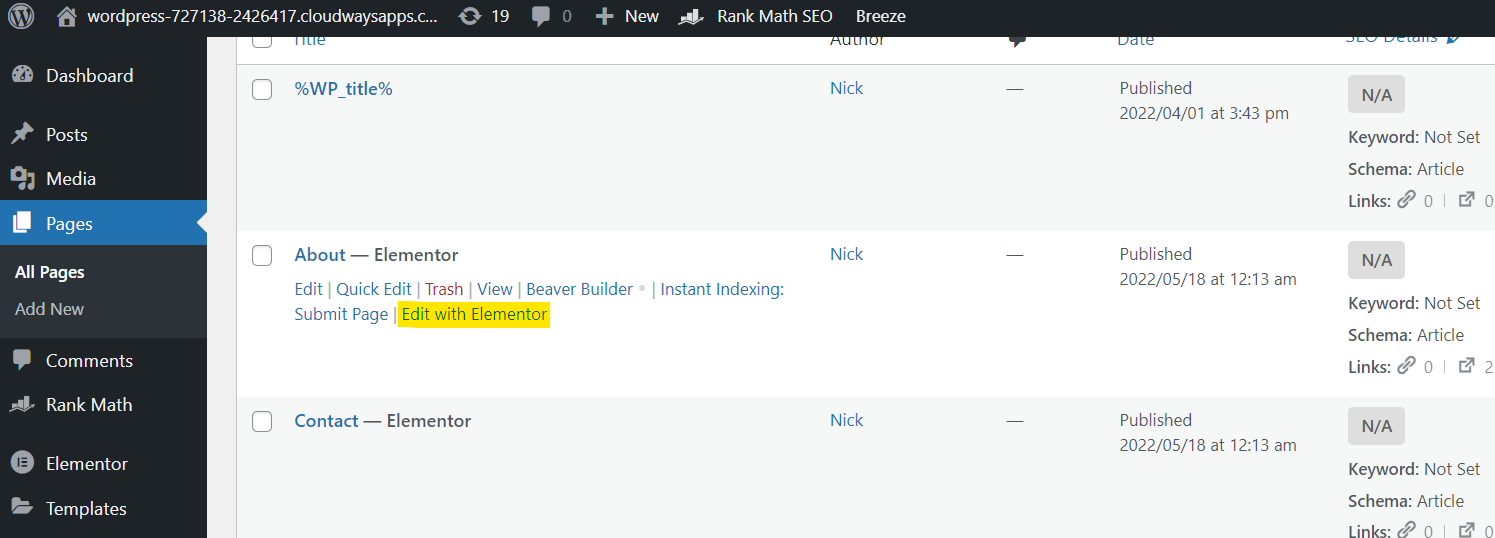
Una vez aquí, haz clic en el icono del móvil de la barra superior. Una vez que lo haga, obtendrá una vista previa móvil de la página. Ahora haga clic en la sección que desea editar.

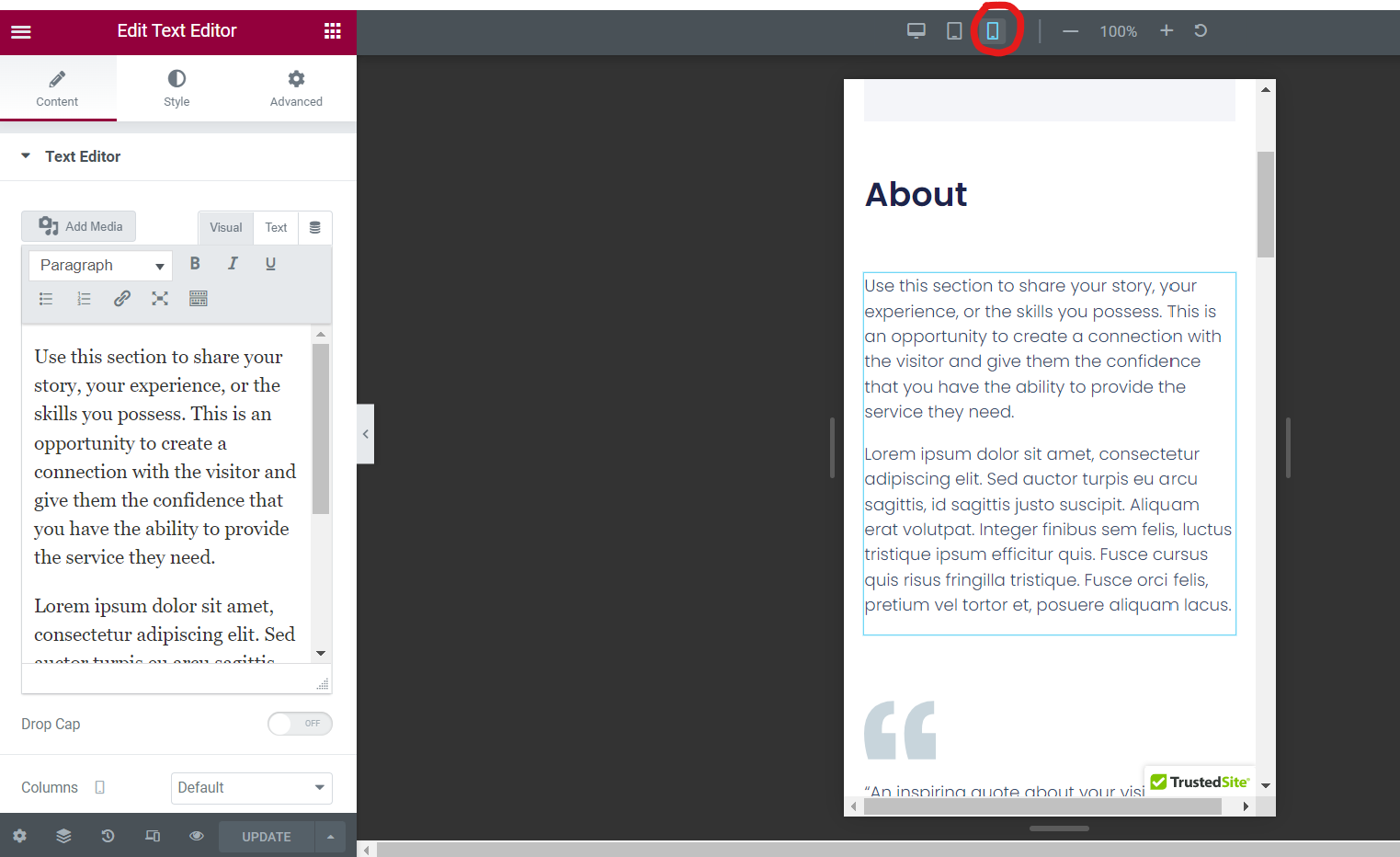
💡 Consejo ¡ Hay muchas funciones que puedes editar para tu versión móvil! Cada vez que vea un ícono de pantalla junto a una función, indica que puede especificar parámetros para dispositivos móviles, tabletas y computadoras de escritorio.
Para actualizar el tamaño del texto
Digamos que el texto de su dispositivo móvil aparece demasiado pequeño o demasiado grande en su versión móvil. Para actualizar esto, vaya a Estilo → Tipografía → Tamaño . Haga clic en el icono de la pantalla y cámbielo a móvil.
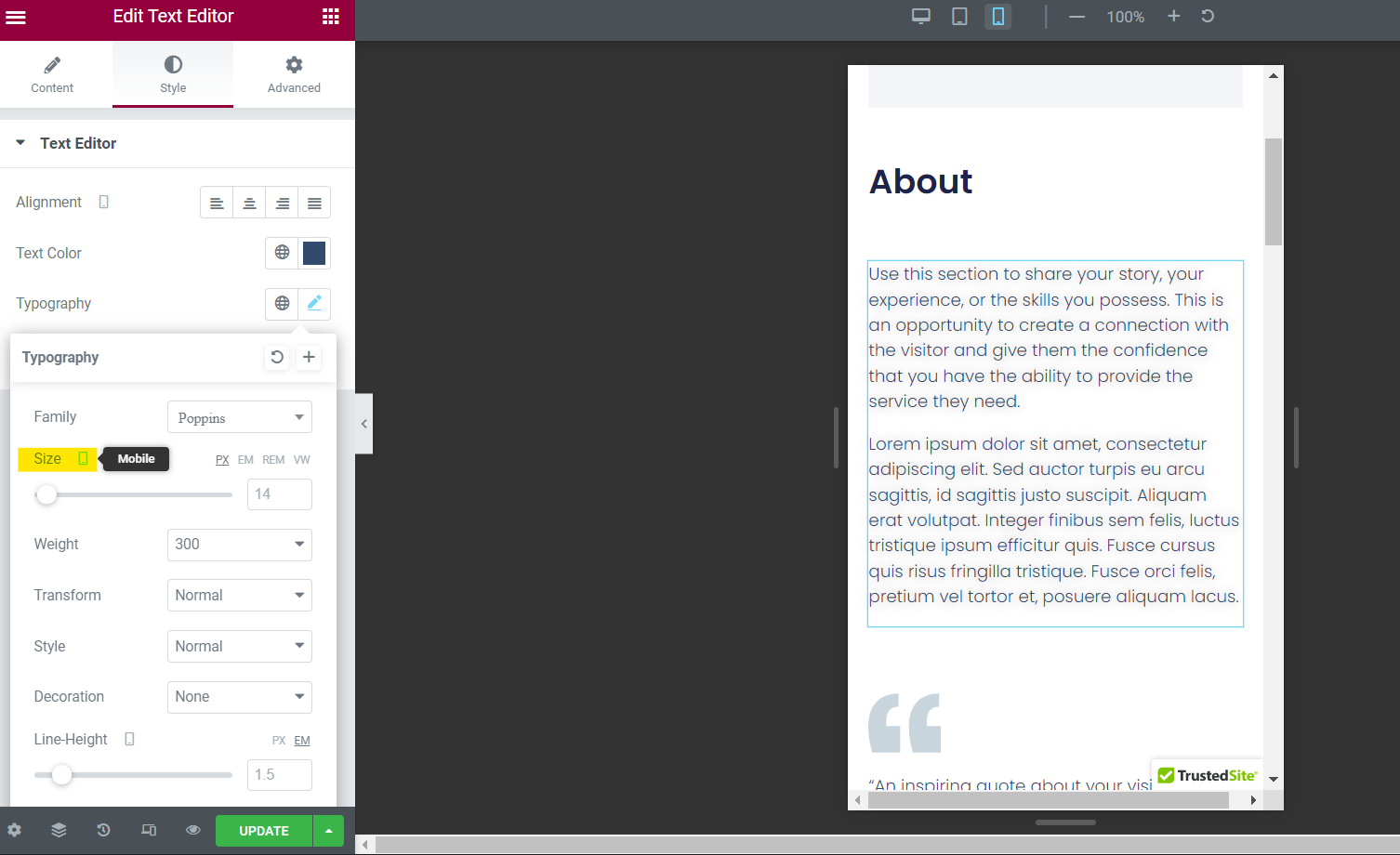
Desde aquí, puede actualizar los valores en el cuadro para diferentes tamaños de fuente en dispositivos móviles. ¡Pan comido!
Para actualizar el relleno
Si el texto y las imágenes de su móvil se extienden hasta el borde de la pantalla, es posible que desee agregar algo de relleno. Esto se puede hacer yendo a Avanzado → Diseño → Relleno.
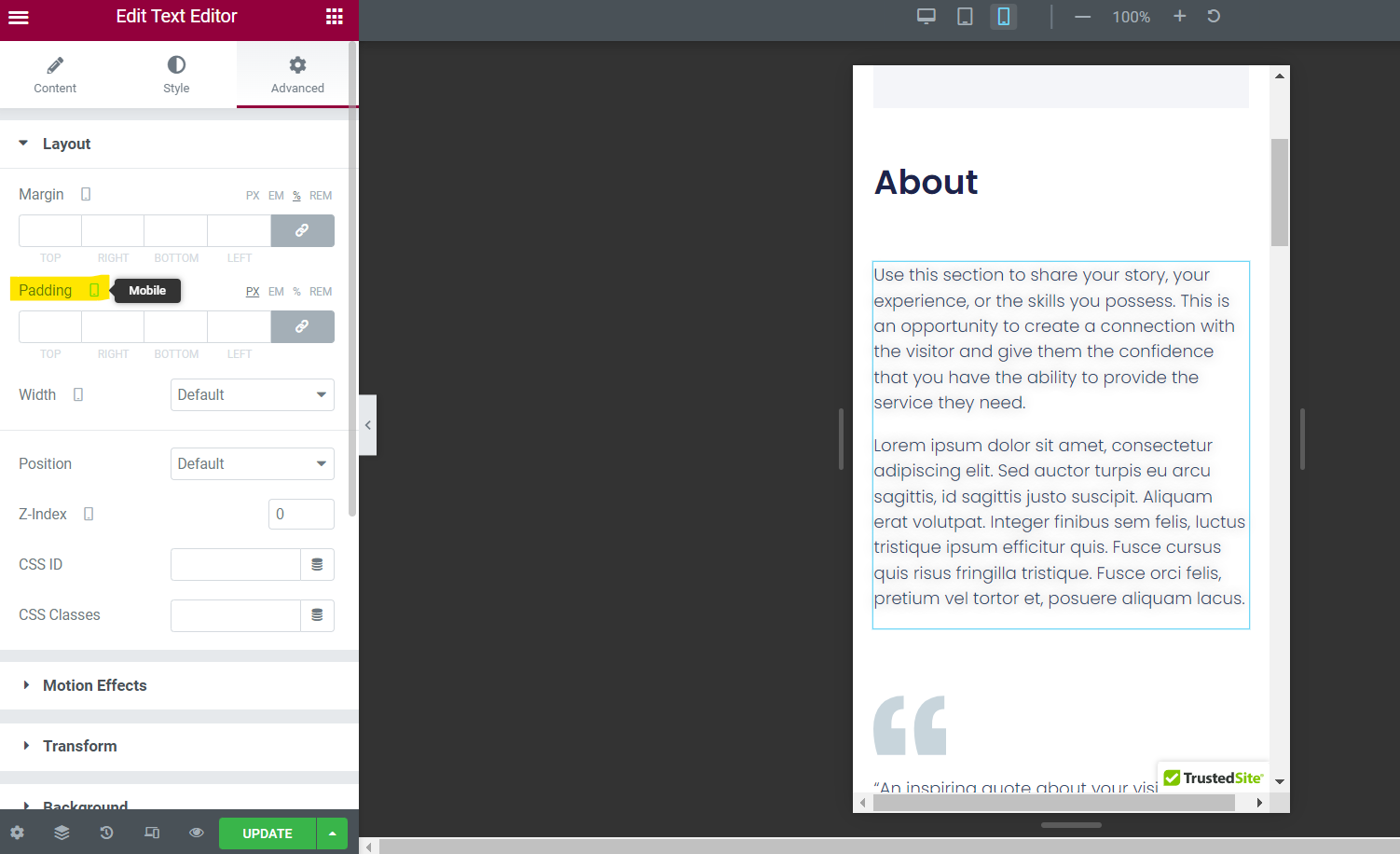
Asegúrese de que el ícono de la pantalla esté configurado en móvil y luego agregue los números de relleno para la parte superior, derecha, inferior e izquierda como desee.
No olvides que en esta misma sección también puedes ajustar los márgenes.
Para actualizar el ancho/alto de la imagen
También puede ajustar las imágenes para que encajen mejor en el móvil. Simplemente haga clic en el elemento de la imagen y vaya a Estilo → Imagen → Ancho o Alto.
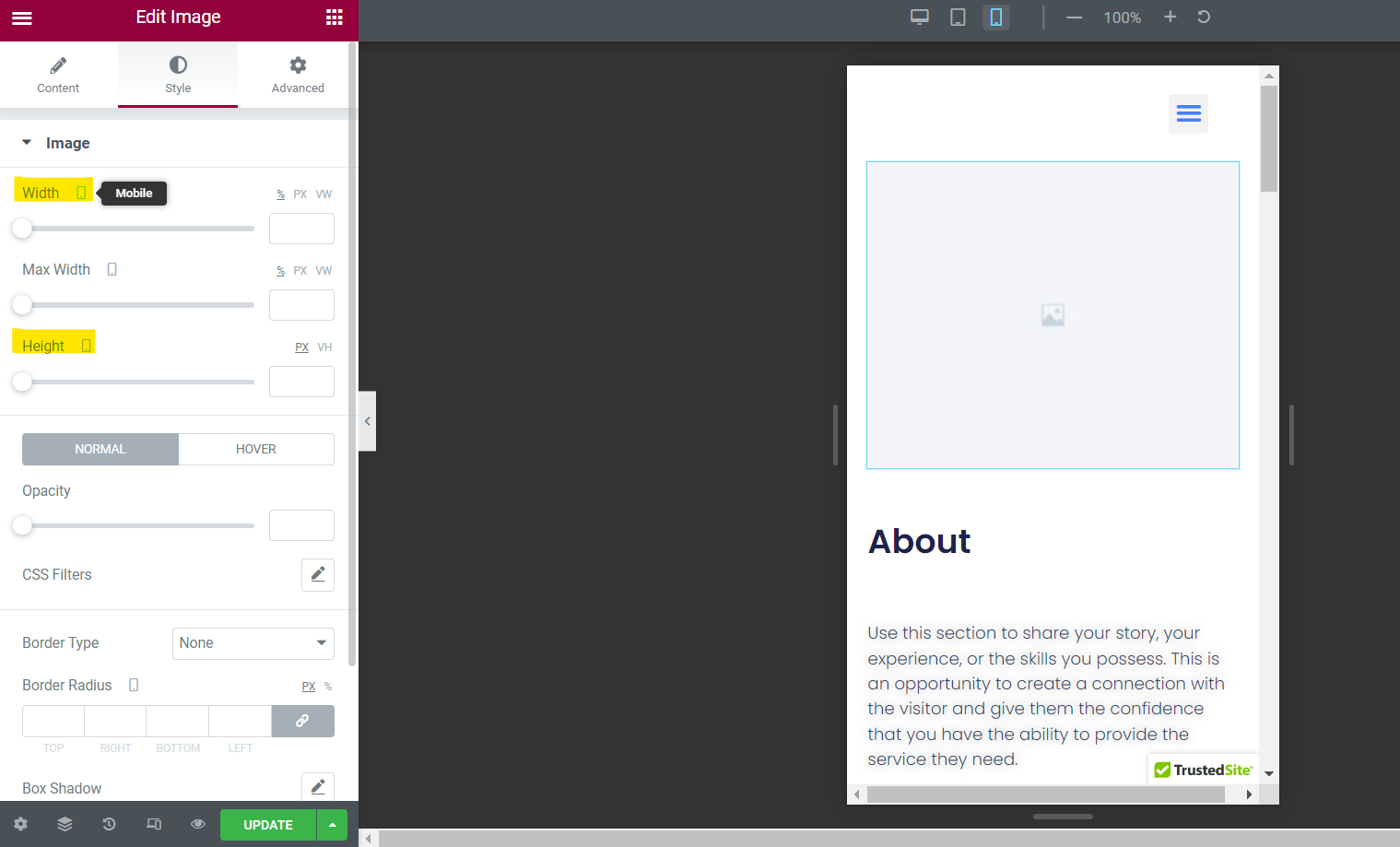
Desde aquí, verifique que el ícono de la pantalla esté configurado en móvil y agregue nuevos valores a los cuadros.
Recuerde que la vista previa móvil le mostrará cómo se ve esto, así que siga haciendo prueba y error hasta que se vea genial.
Para ocultar elementos
Si quieres ocultar un elemento en el móvil, ¡no hay problema! Dirígete a Avanzado → Responsivo → Ocultar en el móvil.
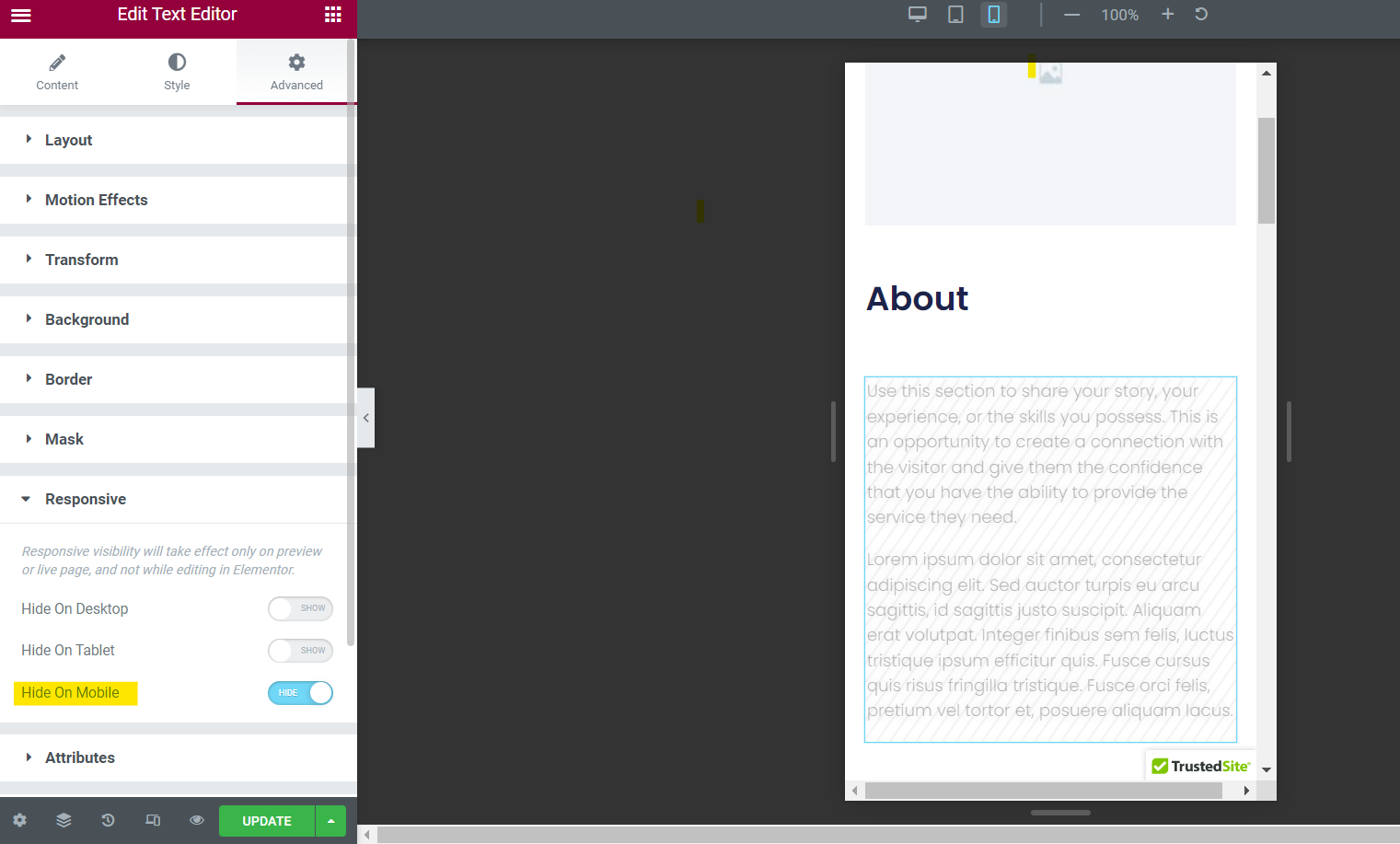
Simplemente haga clic en el botón deslizante para dispositivos móviles y su elemento no aparecerá en los dispositivos móviles.
Para guardar cambios
En última instancia, puede actualizar otras funciones móviles en el Editor de texto de Elementor, incluidas columnas, efectos de movimiento, atributos y más .
Continúe y haga clic para encontrar aún más parámetros editables.
Una vez que esté listo, asegúrese de guardar todos los cambios en su creador de páginas haciendo clic en el botón Actualizar en la esquina inferior derecha de su Editor.
Si no lo hace, correrá el riesgo de perder los cambios realizados.
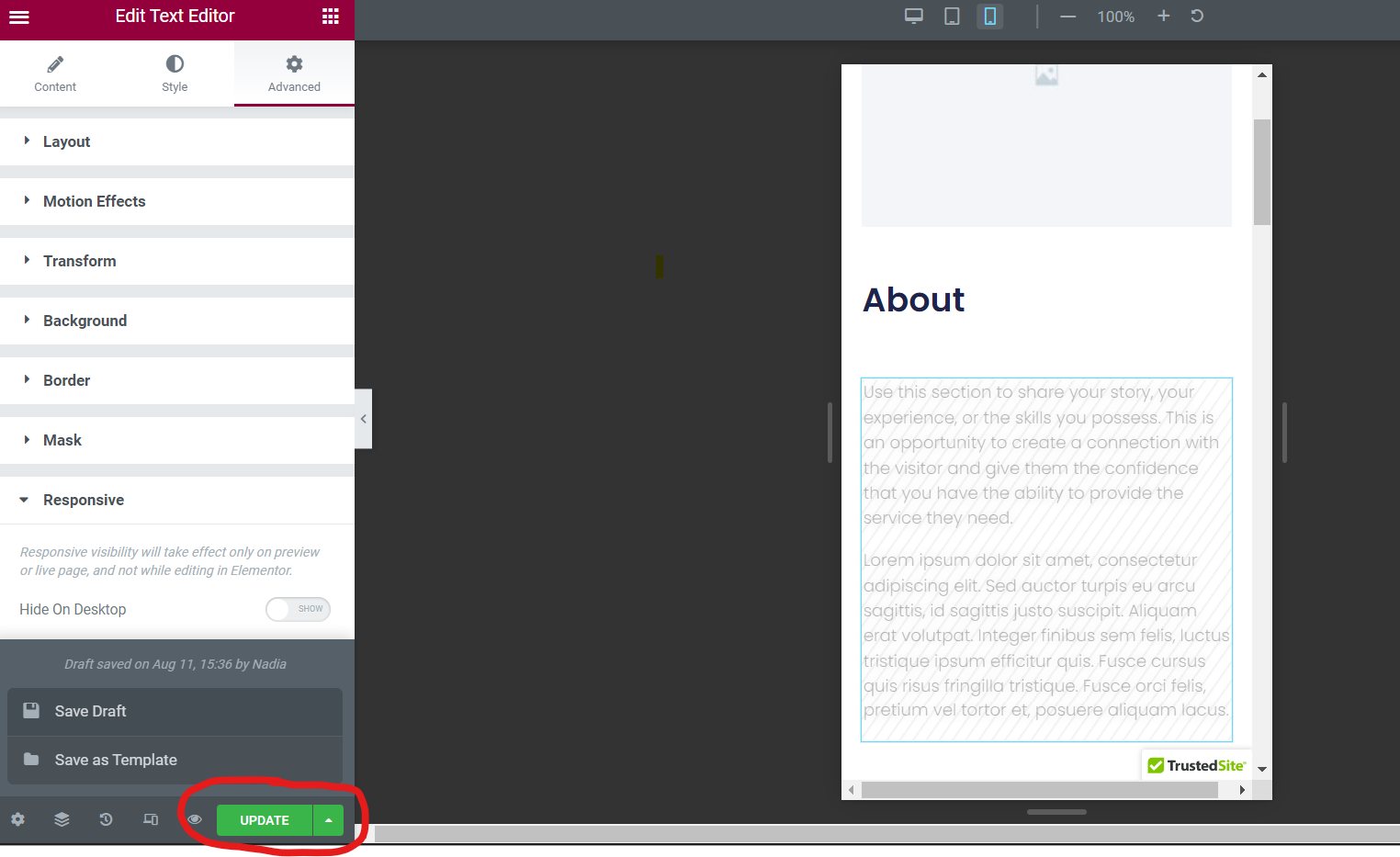
Por supuesto, si no está listo para que los cambios entren en vigor, puede hacer clic en el icono de flecha junto a "Actualizar" y elegir entre otras dos opciones: Guardar borrador y Guardar como plantilla . Simplemente haga clic en su opción preferida.
Impulse la versión móvil de su sitio de WordPress hoy
Con estos tres sencillos pasos , puede editar la versión móvil de su sitio de WordPress y atraer nuevos usuarios móviles.
Dada la popularidad de los dispositivos móviles en la navegación y las compras en línea hoy en día, es esencial mantener su sitio móvil y realizar ajustes constantes para mejorar la interfaz de usuario.
¡Recuerde que puede obtener aún más consejos para su sitio de WordPress en nuestro blog de Siteefy! Consulte nuestras guías más recientes para lograr un sitio web de alto rendimiento.
⬇️ Lectura adicional :
- Más de 135 estadísticas y datos importantes sobre marketing móvil
- Cómo editar una página en WordPress: una guía rápida
- Cómo editar la página de inicio de WordPress (para principiantes)
- Cómo editar el pie de página en WordPress (Guía paso a paso)
- Cómo Cambiar el Color del Enlace en WordPress: Tutorial Sencillo
- Cómo justificar texto en WordPress (una guía paso a paso para principiantes)
- El editor visual de WordPress no funciona: ¿cómo solucionarlo?
